调节电脑屏幕亮度是提升使用舒适度和保护眼睛的重要操作。以下是4个快速调节电脑屏幕亮度的方法:
1. 使用键盘快捷键:
大多数笔记本电脑都配备了专门的亮度调节快捷键。这些快捷键通常位于键盘的F1至F12键之间,并且会标有太阳图标或者加号/减号符号。按下这些快捷键可以快速增加或降低屏幕亮度。在按住Fn键的同时按下相应的F键,也可以实现亮度调节。
2. 通过操作系统设置:
在Windows系统中,可以通过“设置”应用来调节屏幕亮度。打开“设置”应用,点击“系统”选项,然后选择“显示”。在这里,你可以通过滑动条来调整屏幕亮度。对于macOS系统,可以在“系统偏好设置”中找到“显示器”选项,同样通过滑动条来调节亮度。
3. 使用显示器自带的功能:
许多显示器都配备了物理亮度调节旋钮或者触摸板。你可以直接旋转旋钮或者使用触摸板上的滑动操作来调整屏幕亮度。这种方式不依赖于电脑操作系统,因此即使电脑未开机,也可以调节显示器的亮度。
4. 利用第三方软件:
如果你觉得以上方法都不够方便,还可以考虑使用第三方软件来调节屏幕亮度。市面上有很多这样的软件,它们通常提供更多的自定义选项,比如定时调节亮度、根据环境光线自动调节等。你可以根据自己的需求选择合适的软件。
总之,调节电脑屏幕亮度有多种方法,你可以根据自己的
相关内容:
电脑屏幕所发出的光线含有蓝光成分,长时间接触电脑屏幕发出的蓝光会对人的视网膜造成一定的损伤。而调节电脑屏幕至合适的亮度,或者是降低电脑屏幕亮度,可以有效减少蓝光对眼睛的伤害。那么,怎么调节电脑屏幕亮度呢?
今天这篇文章就是想和大家分享4个可以快速调节电脑屏幕亮度的方法,让大家学会根据不同的环境调节适应的亮度,从而更好地保护眼睛。

方法一:使用亮度键调节电脑屏幕亮度
调节亮度快捷键是什么?不管是笔记本电脑还是台式电脑,通常都会在键盘上设有专门的调节亮度的按键,并且标有显著的亮度图案,这个亮度按键一般是位于键盘顶部的功能区中,即F1至F12中的任意按键。用户只需要按下这个按键就可以调节电脑屏幕亮度。

方法二:在任务栏中调节电脑屏幕亮度
怎么调电脑屏幕的亮度?在电脑任务栏中设有一系列的功能图标,如WiFi、声音、亮度、输入法等,用户可以点击功能图标的区域,其就会在屏幕中显示亮度调节选项,大家可以拖动亮度调节条,将屏幕调节至合适的亮度。
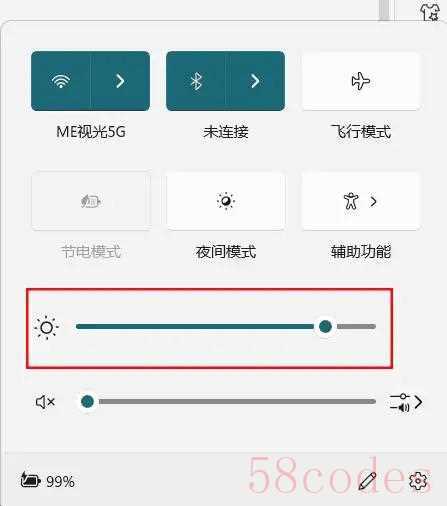
方法三:在系统中调节电脑屏幕亮度
怎么调节电脑屏幕亮度?在电脑系统的屏幕设置中,有更多的调节屏幕亮度的选项。如用户可以手动调节亮度条,或者是开启【根据内容更改亮度】的自动亮度调节功能,或者是开启【夜间模式】屏蔽蓝光。用户根据环境光线和自身的需要选择其中的亮度调节功能即可。

方法四:在控制面板中调节电脑屏幕亮度
如何设置电脑屏幕亮度?用户可以打开控制面板,找到【Windows移动中心】,并选择【显示器亮度】选项,然后在该板块中调节显示器亮度调节条,即可调节电脑屏幕亮度。
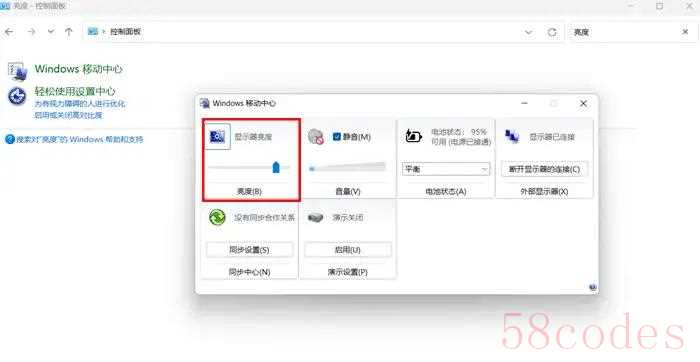
以上便是本文介绍了有关怎么调节电脑屏幕亮度的4个方法,其中使用电脑键盘上的亮度调节键是最快速的方法,而在电脑系统的屏幕选项中可以选择多种功能去调节电脑屏幕亮度。用户根据需要选择适合的调节方法即可。
希望本文介绍的4个调节电脑屏幕的方法可以帮助大家减少电脑屏幕蓝光带来的危害。大家也可以将本文分享给身边的朋友,一起学习如何调节电脑屏幕亮度。
往期推荐:

 微信扫一扫打赏
微信扫一扫打赏
 支付宝扫一扫打赏
支付宝扫一扫打赏
